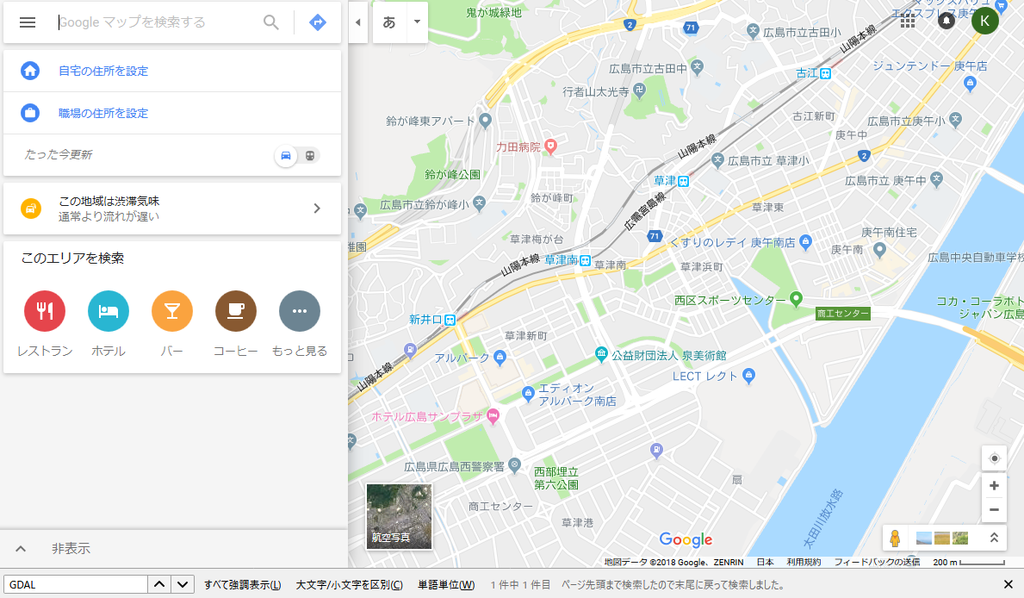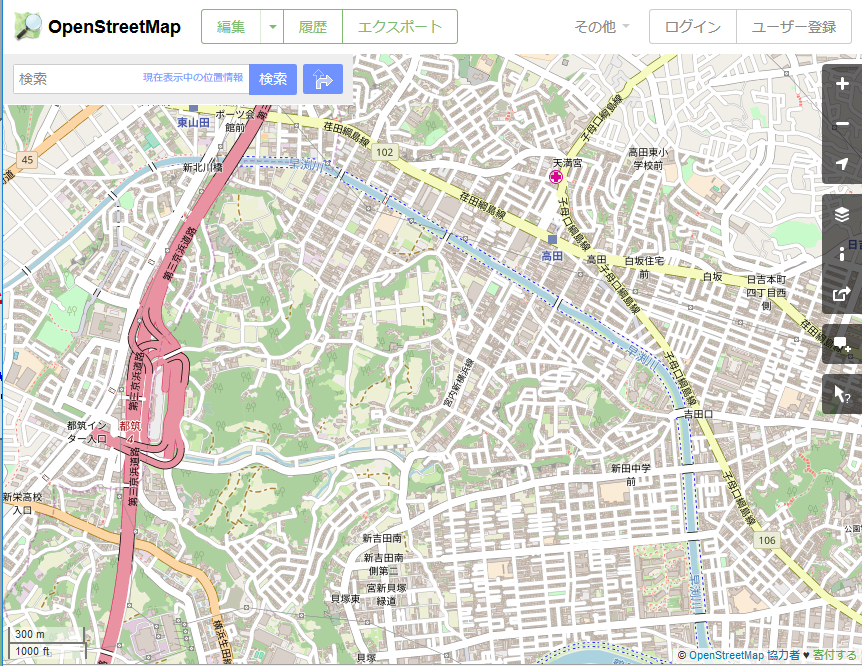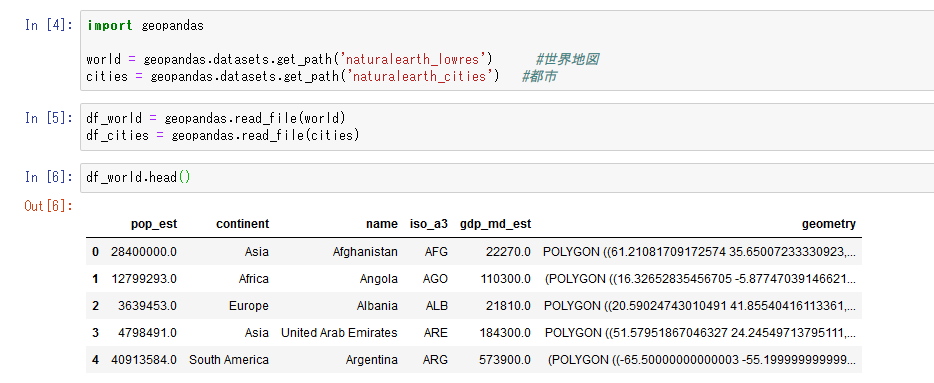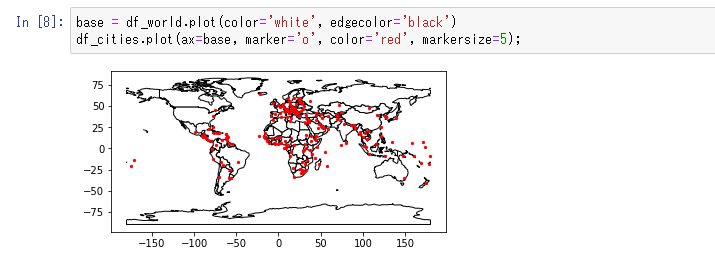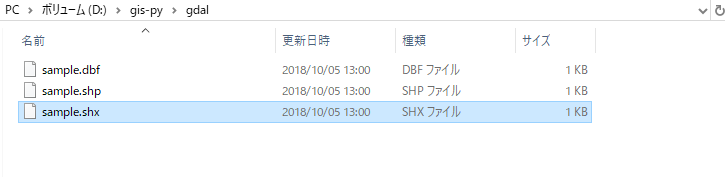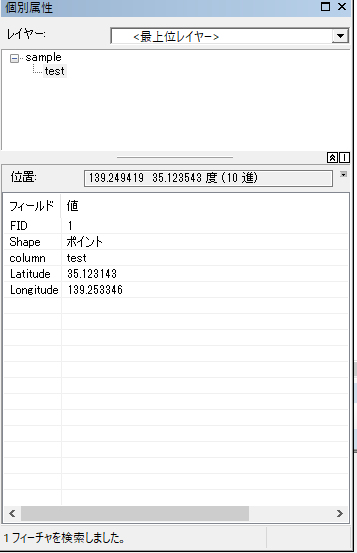今日は私が日常的に使用しているGISエンジンおよびサービスについてまとめてみようと思います。エンジンという言葉は普段あまり耳にすることは無いと思いますが、ソフトウェアと考えて問題ないと思います。GISデータを扱うためのソフトウェアですね。
GISって何?という方は以下のエントリーを読んでみてください。
www.gis-py.com
GISの導入を考えており、どのエンジンにするか選定中という方は当エントリーを参考にしていただけると幸いです。GISエンジンは使用しないけど、世の中にいったいどういったGISエンジンやサービスがあるのか興味があるという方もぜひ参考にしていただければと思います。
1.ArcGIS
言わずと知れたGIS界の巨人ESRIが展開するGISエンジンです。様々な製品を展開しており、正直、私もすべてを把握できてはいません。
ArcGIS製品で私がよく使用するものは以下です。
①ArcGIS Desktop
GISデータを参照、編集することができるソフトです。ArcGIS Desktop | ESRIジャパン

おそらくこれがあれば、ほとんどのGIS関連の業務は事足りるのではないでしょうか。分析や色分け機能などがとても充実しており、綺麗な地図を作成することができます。
②ArcGIS Engine
ArcGIS Desktopで大抵のことはできてしまうのですが、例えば、特定の業務を行う際、ArcGIS Desktopだと少し物足りない、もしくは、作業手順が煩雑になるという場合、必要なGISアプリを開発することもあるかと思います。その際に使用するのがArcGIS Engineです。ざっくりいうとライブラリですね。これを使用すれば痒い所に手が届くアプリを開発することができます。
ArcGIS Engine | ESRIジャパン
③ArcPy
製品というわけではないと思うのですが、ArcGISをインストールすると一緒にインストールされるのがこのArcPyです。作業の自動化はしたいが、ArcGIS Engineを使うほどではないという場合に非常におすすめです。名前から推測できるかと思いますが、Pythonを使ってArcGISデータを扱うことができます。ArcGIS Desktop上で使用することができるので、とても便利です。

ArcPyについては色々なエントリーを書いていますので、ぜひ読んでみてください。
www.gis-py.com
※使ってみたいサービス
④ArcGIS Online
近年、ESRIが力を入れているクラウド GISです。ユーザーがいつでもどこでも手軽に利用できるというメリットがあります。ただ、使用料が従量課金制というのがいまいちかなと個人的には思っています(ただし、参照のみの場合は無償)。
ArcGIS Online | ESRIジャパン
2.SIS
ArcGISほどメジャーなGISエンジンではありませんが、こちらも私はよく使用します。Cadcorpという会社が販売しているGISエンジンです。https://www.cadcorp.com/
こちらの会社もESRIほどではないですが、色々な製品を展開しています。
SIS製品で私がよく使用するものは以下です。
①SIS Map Modeller
GISデータを参照、編集することができるソフトです。

この製品の特長としては色々なファイルを開くことができるということでしょうか。この点に関してはArcGIS Desktopに勝っているのではないかと思います。
あと、ArcGIS Desktopは大容量のShapeファイルを開こうとしたりすると、頻繁に落ちたりするのですが、SIS Map Modellerではまずそういったことはありません。また、ArcGISのデータ形式であるFGDBはよく壊れたりするのですが、SISのデータ形式であるbdsは壊れることはあまりありません。こういったところは本当にSISは非常によくできており、もう少しメジャーになってもいいのではないかと思うエンジンですね。
②SIS SDK
ArcGIS Engineと同じように、SISをベースとしたアプリケーションを開発する際に使用します。
3.QGIS
ArcGISやSISと異なり、こちらは無償のGISエンジンです。無償といってもその機能はとても充実しています。参照、編集に関しては有償のエンジンとの差はほとんどないかもしれません。ただ、細かい分析などをしたい場合はArcGISに軍配が上がるかと思います。個人でGISエンジンを利用する場合はQGISを選ぶ方が大多数ではないでしょうか。
①QGIS Desktop
GISデータを参照、編集することができるソフトです。ArcGIS DesktopやSIS Map Modellerと同じですね。

4.Google Map
こちらは言うまでもないでしょうか。世界ナンバーワンのGISサービスですね。
Google マップ
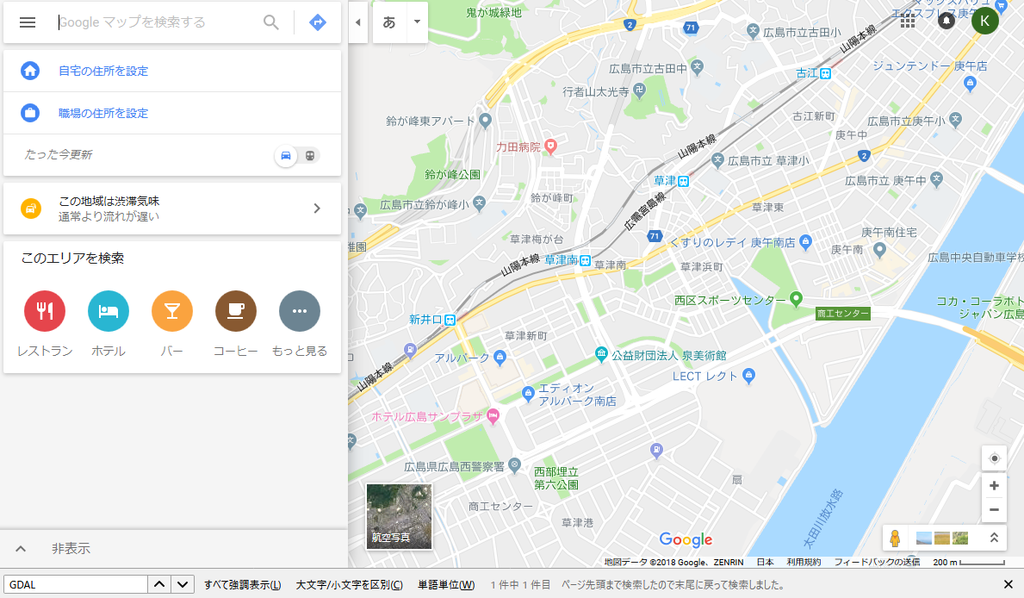
Google Maps APIを使用すればGoogle Mapを使用してGISアプリを作ることができます。Google Maps APIに興味がある方は以下を読んでみてください。
www.gis-py.com
5.Google Earth
Google Mapほどではないにしろ、こちらも人気のGISサービスですね。Google Earth

うーん、かっこいい。
6.地理院地図
国土地理院が展開するGISサービスですね。少しマニアックになってしまいますが、GIS関係の仕事をしている方はよく使われるのではないでしょうか。
地理院地図
Google Mapとは違った見た目ですが、渋くて自分は大好きですね。

7.OpenStreetMap
OpenStreetMap(OSM)は、道路地図などの地理情報データを誰でも利用できるよう、 フリーの地理情報データを作成することを目的としたプロジェクトです。地図版のWikipediaといったところでしょうか。
OpenStreetMap
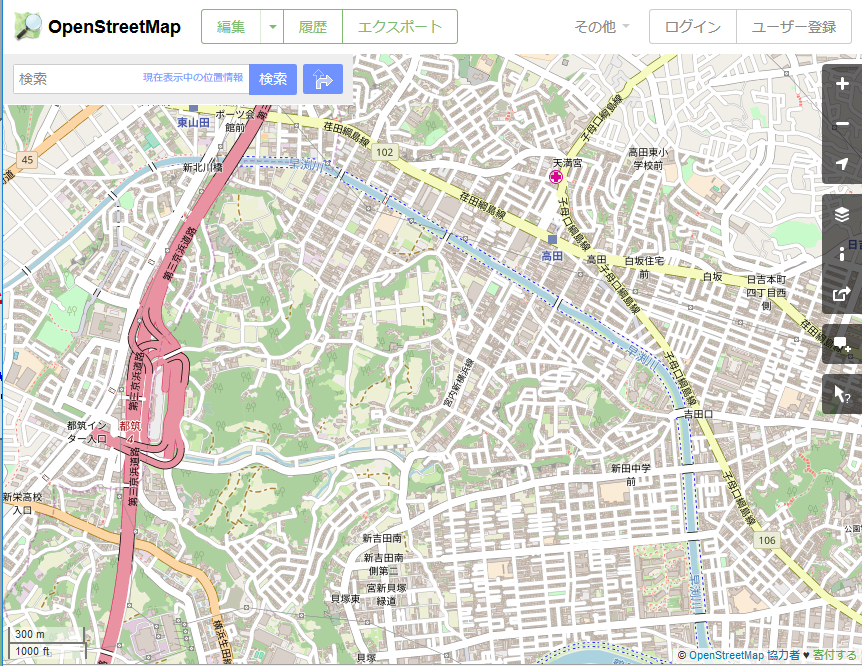
OpenStreetMapに興味がある方はぜひこちらを読んでみてください。
www.gis-py.com
個人的な評価はざっとこんな感じでしょうか。やはり機能面は有償のGISエンジンが優れていると思いますが、価格や手軽さを考慮すると無償のGISの存在というのはとても大きいと思います。ただ、どのエンジンやサービスを使うべきというのは無くて、各々の目的に適したものを使用されるのがいいかと思います。
| GIS |
無償 |
機能 |
手軽さ |
| ArcGIS |
× |
◎ |
× |
| SIS |
× |
◎ |
× |
| QGIS |
〇 |
〇 |
× |
| Google Map |
〇 |
〇 |
◎ |
| Google Earth |
〇 |
△ |
〇 |
| 地理院地図 |
〇 |
△ |
△ |
| OSM |
〇 |
△ |
△ |